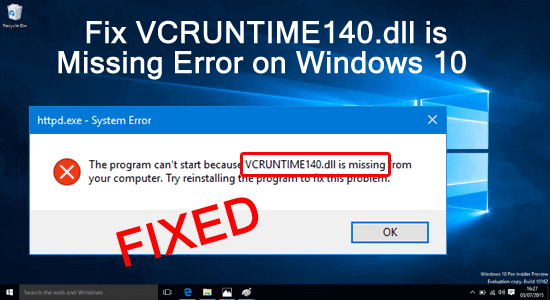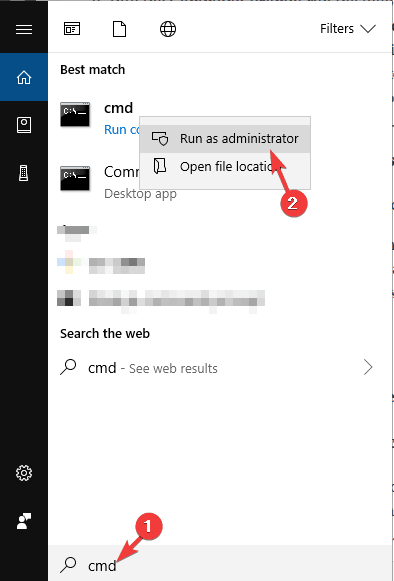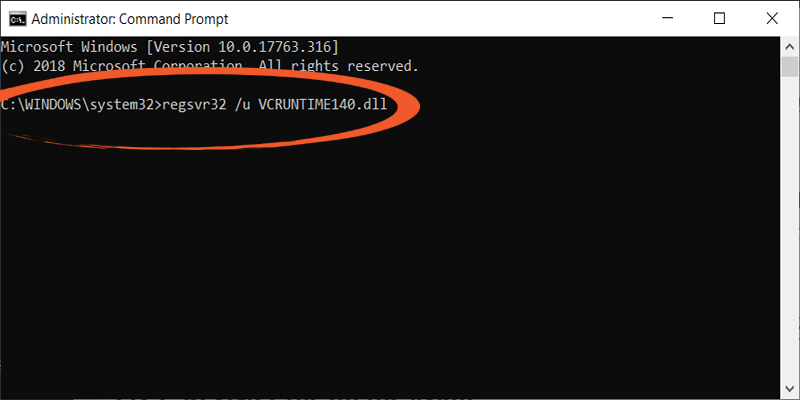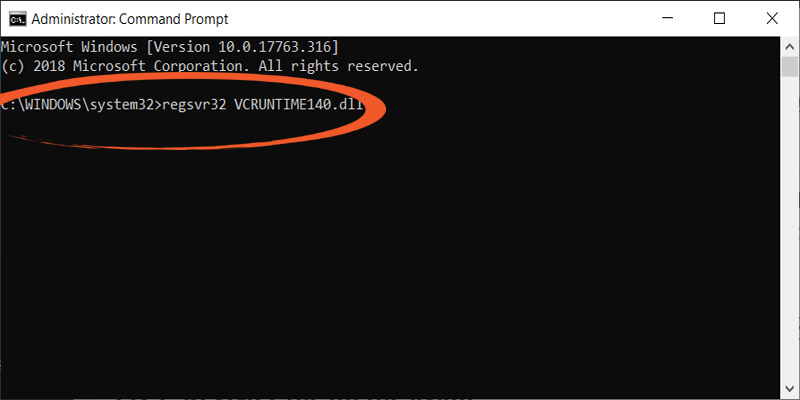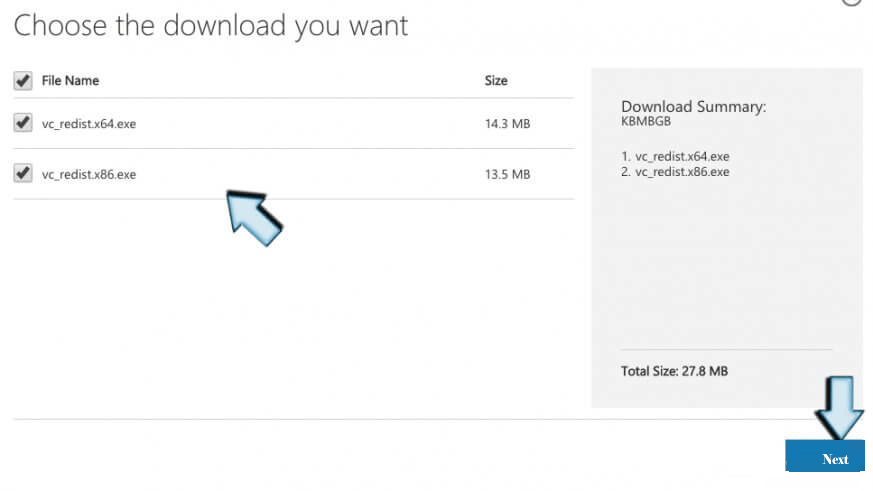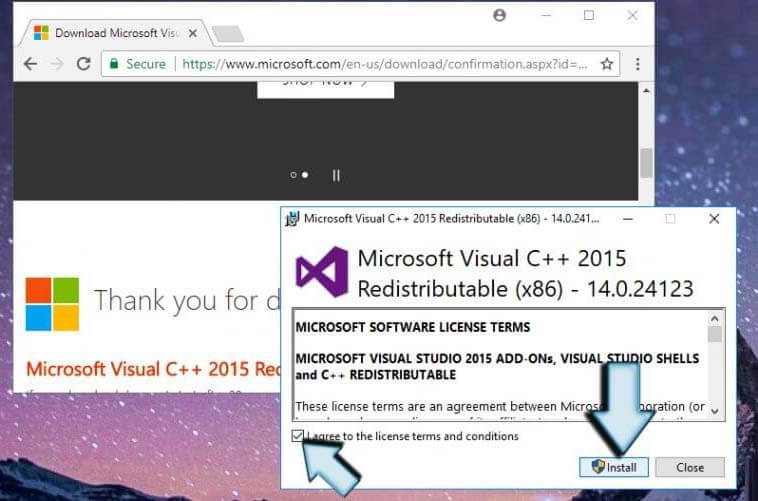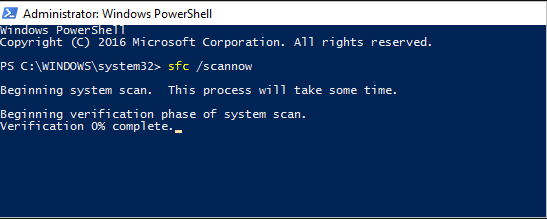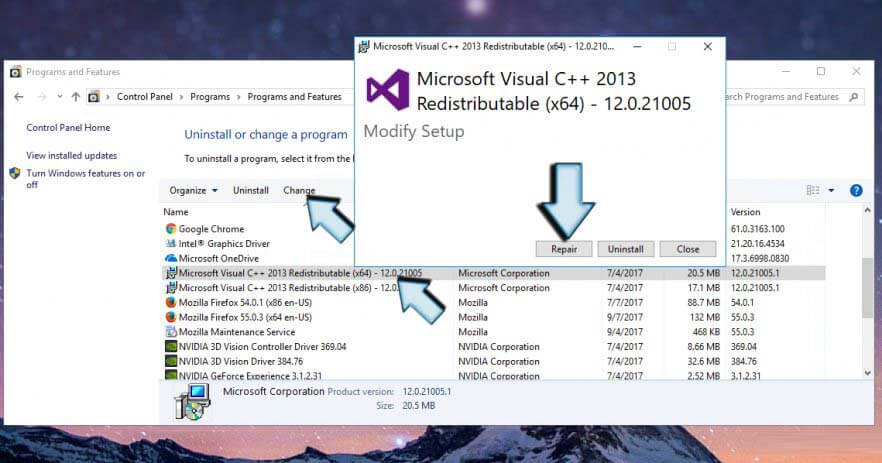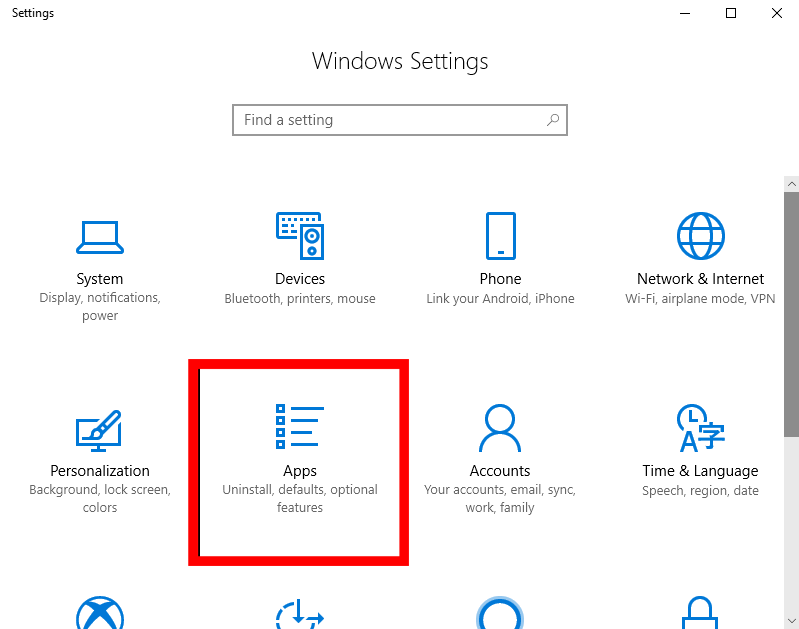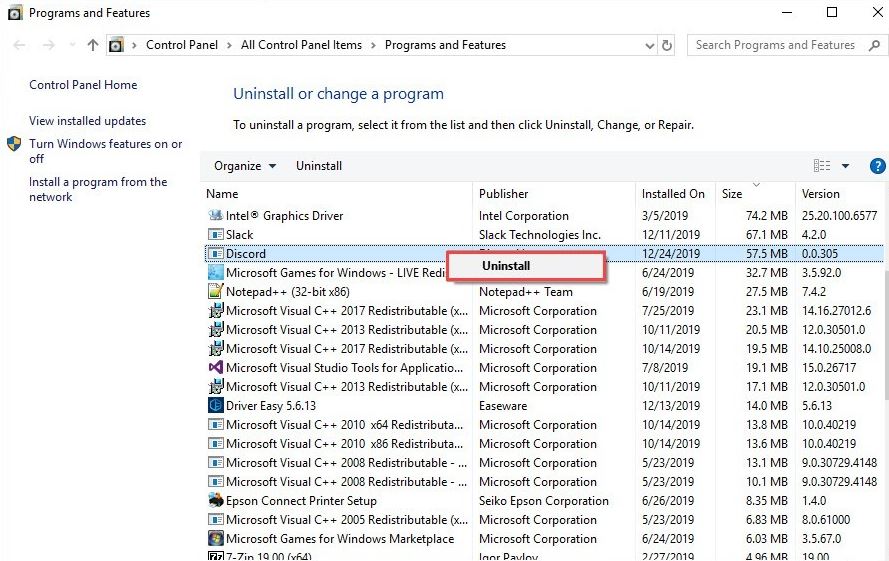Si votre système Windows 10 affiche un message d’erreur “Le programme ne peut pas démarrer car VCRUNTIME140.DLL est absent de votre ordinateur” lors de l’exécution de certaines applications ou services, vous devez prendre ce problème au sérieux.
Ce message d’erreur est directement lié au fichier DLL, lorsque le fichier VCRUNTIME140.DLL est égaré ou supprimé du système Windows, vous serez alors confronté au message d’erreur.
Eh bien, c’est vraiment frustrant, mais heureusement, il existe des correctifs qui vous permettent de corriger l’erreur manquante VCRUNTIME140.dll. Ici, dans ce blog, je vais partager avec vous les meilleures solutions possibles pour corriger le message d’erreur “vcruntime140 dll missing” sur Windows 10.
Mais jetez d’abord un coup d’œil aux raisons courantes responsables de l’erreur.
Pour réparer VCRUNTIME140.dll erreur, Nous recommandons Advanced System Repair:
Ce logiciel est votre solution unique pour corriger les erreurs Windows, vous proteger contre les logiciels malveillants, nettoyer les fichiers inutiles et optimiser votre PC pour des performances maximales en 3 etapes simples :
- Telechargez Advanaced System Repair note Excellent sur Trustpilot.
- Cliquez sur Install & Scan Now pour analyser les problemes a l'origine des problemes du PC.
- Ensuite, cliquez sur Click Here to Fix All Issues Now pour reparer, nettoyer, proteger et optimiser votre PC.
Pourquoi j’obtiens l’erreur manquante Vcruntime140.dll ?
Parfois, ce message d’erreur commence également à apparaître après l’installation d’une mise à jour Windows ou une mauvaise installation d’un programme.
- Si vous rencontrez l’erreur VCRUNTIME140.dll manquante lors de l’accès à Creative Cloud d’Adobe. Ensuite, c’est à cause de la migration d’Adobe Creative Cloud. Creative Cloud d’Adobe migrant des environnements d’exécution Microsoft vers Visual C++.
- Le fichier DLL est endommagé lors d’une mauvaise installation de Kodi.
- Ce message d’erreur ne permettra pas au logiciel WAMP de fonctionner.
- En raison d’un logiciel malveillant ou d’une infection virale
- Parfois, les fichiers système corrompus peuvent également provoquer une erreur manquante VCRUNTIME140.dll.
Voici donc les raisons courantes responsables de l’impossibilité de démarrer le programme car VCRUNTIME140.DLL est absent de l’erreur de votre ordinateur. Suivez maintenant les correctifs fournis un par un pour le résoudre de manière permanente.
Comment réparer Vcruntime140.dll est manquant Windows 10?
Si vous avez de la chance, vous pouvez corriger l’erreur en réinstallant simplement le programme coupable. Mais, si vous ne parvenez toujours pas à résoudre le problème après le processus de réinstallation, suivez les instructions ci-dessous :
Table of Contents
Solution 1 : réenregistrer le fichier VCRUNTIME140.dll
La commande Regsvr32 dans l’invite de commande peut facilement corriger VCRUNTIME140.dll est une erreur manquante dans le système d’exploitation Windows. Et pour résoudre ce problème, vous devez :
- Tapez cmd dans la zone de recherche pour ouvrir l’invite de commande
- Vous devez maintenant cliquer avec le bouton droit sur les résultats de la recherche, puis sélectionner Exécuter en tant qu’administrateur
- Après cela, pour désinscrire le fichier, vous devez taper ce qui suit, puis appuyez sur la touche Entrée
regsvr32 /u VCRUNTIME140.dll
- Et pour enregistrer le fichier, vous devez taper ce qui suit, puis appuyez sur la touche Entrée
regsvr32 VCRUNTIME140.dll
Solution 2 : réinstaller Visual C++ Redistributable pour Visual Studio 2015
La réinstallation du redistribuable Visual C++ pour Visual Studio 2015 vous aidera à corriger l’erreur VCRUNTIME140.dll manquante. Il est recommandé de suivre la règle officielle de Microsoft et d’installer correctement les fichiers corrompus ou manquants ; sinon, vous devrez traiter chaque programme endommagé séparément.
Il est fortement recommandé de télécharger le dossier Visual C++ Redistributable à partir du site Web officiel de Microsoft. Suivez les étapes ci-dessous une par une]
- Ouvrez le site Web officiel de Microsoft Visual C++ Redistributable. Et puis cliquez sur le bouton de téléchargement.
- Vous serez redirigé vers la page qui vous demandera de sélectionner le téléchargement que vous souhaitez. Ici, vous verrez deux fichiers : x64.exe et vc_redist.x86.exe. Si votre système exécute un système d’exploitation 32 bits, choisissez la version x86 du fichier. Si votre système s’exécute sur le système d’exploitation 64 bits, utilisez la version x64 du fichier.
- Maintenant, ouvrez le fichier et il vous sera demandé de lire les termes du contrat de licence logiciel Microsoft et de les accepter afin d’installer le logiciel manquant. Cochez la case « J’accepte les termes et conditions de la licence » et choisissez Installer.
- Enfin, vérifiez l’erreur. Nous espérons que le problème que vous rencontrez sera résolu.
Solution 3 : Exécutez le vérificateur de fichiers système
Essayez de réparer les fichiers système corrompus avec l’outil intégré de vérification des fichiers système. Ceci juste en scannant une fois, détectez et réparez les fichiers système Windows corrompus.
Suivez les étapes pour exécuter l’outil :
- Appuyez sur la touche Windows + Rkeys > pour démarrer la zone Exécuter > tapez CMD > et choisissez Invite de commandes avec des autorisations administratives.
- Maintenant, dans l’invite de commande, tapez sfc/scannow > appuyez sur Entrée
- Attendez la fin du processus de numérisation (environ 15 minutes)
Et une fois le processus de numérisation terminé, toutes les erreurs Windows sont corrigées, puis redémarrez votre système et vérifiez si l’erreur VCRUNTIME140.dll est manquante.
Solution 4: essayez de réparer le redistribuable Microsoft Visual C++ 2015
De nombreux utilisateurs ont confirmé que la réparation du redistribuable Microsoft Visual C++ 2015 leur permettait de corriger l’erreur manquante VCRUNTIME140.dll dans Windows 10. Cela vaut donc la peine d’essayer.
Suivez les étapes pour le faire :
- Ouvrez le Panneau de configuration avec les privilèges d’administrateur. Pour ce faire, cliquez avec le bouton droit sur le menu Démarrer et choisissez Panneau de configuration.
- Ouvrez Programmes et fonctionnalités ou Ajout/Suppression de programmes selon le type de système d’exploitation que vous utilisez.
- Recherchez le redistribuable Microsoft Visual C++ 2015 (x64) – [numéro de version] et cliquez sur OK
- Vous verrez le programme de désinstallation. Au lieu de cliquer sur “Désinstaller”, choisissez l’option Réparer.
- Enfin, redémarrez votre système.
Solution 5 : installer manuellement le fichier manquant VCRUNTIME140.dll
Si les solutions ci-dessus ne fonctionnent pas pour vous, essayez de télécharger et de remplacer manuellement le fichier manquant VCRUNTIME140.dll.
Mais vous devez être très prudent car le téléchargement manuel des fichiers DLL à plusieurs reprises est livré avec un virus. Il est donc suggéré ici de télécharger le fichier VCRUNTIME140.dll depuis le site Web du fabricant ou depuis le site officiel de Microsoft.
Assurez-vous de choisir la version 64 bits ou 32 bits selon votre système. Et une fois le fichier téléchargé, remplacez le fichier VCRUNTIME140.dll manuellement.
J’espère que ce travail pour que vous résolviez le programme ne peut pas démarrer car vcruntime140.dll manque une erreur dans Windows 10, mais sinon, passez à la solution suivante.
Solution 6 : réinstallez l’application récemment installée
Si aucune des solutions ci-dessus ne fonctionne pour vous, il est suggéré ici de désinstaller et de réinstaller l’application.
Suivez les étapes pour le faire :
- Appuyez sur la touche Windows + I > pour ouvrir Paramètres > cliquez sur Applications
- Localisez maintenant l’application que vous avez installée récemment > et cliquez dessus pour voir la liste des options.
- Sélectionnez Désinstaller et suivez les instructions à l’écran.
- Et retéléchargez l’application et installez-la à partir du site officiel.
Une fois le processus de réinstallation terminé, vous pourrez l’exécuter sans aucune erreur. De plus, si l’erreur n’est pas encore corrigée, essayez de désinstaller l’application avec le programme de désinstallation tiers.
Comme il supprime complètement les fichiers, y compris les traces, les fichiers indésirables et les restes.
Obtenez Revo Uninstaller pour désinstaller complètement l’application
Solution 7 : Solutions de dépannage supplémentaires
Vous pouvez également essayer les autres solutions rapides pour réparer le programme ne peut pas démarrer car l’erreur vcruntime140.dll est manquante.
Mettre à jour Windows 10 – recherchez la dernière mise à jour de Windows 10 et installez-la sur votre système Windows 10.
Exécutez une analyse antivirus – Analysez également votre système avec le bon outil antivirus pour supprimer les virus ou les logiciels malveillants.
Mettez à jour les pilotes – Il peut arriver que vos pilotes de périphérique soient obsolètes ou corrompus et que, pour cette raison, vous obtenez l’erreur vcruntime140.dll sur votre système Windows 10 lors de l’exécution de n’importe quel programme.
La meilleure façon de corriger l’erreur vcruntime140.dll est manquante
Si vous ne parvenez pas à appliquer la solution manuelle ci-dessus en raison d’un manque de connaissances techniques en informatique OU que l’erreur n’est toujours pas corrigée après l’application de la solution, cette solution est parfaite pour vous.
Simple, essayez d’exécuter PC Réparation l’outil sur votre système. Cet outil analysera votre système et leurs fichiers détecteront en profondeur l’erreur et remplaceront automatiquement le fichier DLL endommagé.
Vous n’avez pas besoin d’ouvrir quoi que ce soit d’autre ou d’exécuter une commande manuellement, utilisez simplement cet outil et il fera le reste. En plus de corriger les erreurs DLL, cet outil vous aidera également à surmonter tous les autres problèmes système tels que les performances lentes du PC, les erreurs de registre, les problèmes de pilote obsolètes, les erreurs BSOD, etc. Il est donc suggéré d’essayer cet outil une fois afin de rendre votre PC sans erreur et nouveau.
Obtenez PC Réparation l’outil pour corriger l’erreur Vcruntime.140.dll
Conclusion
Après avoir suivi les méthodes manuelles ci-dessus, vous pouvez facilement réparer le programme ne peut pas démarrer car vcruntime140.dll est absent de l’erreur de votre ordinateur. Tous ces correctifs peuvent facilement vous aider à résoudre cette erreur.
J’espère que l’erreur vcruntime140.dll est manquante sera corrigée après l’application des méthodes mentionnées ici dans cet article.
Vous pouvez également visiter notre hub d’erreurs DLL pour connaître diverses erreurs DLL et leurs correctifs. En dehors de cela, si vous avez des questions ou des suggestions concernant cette erreur DLL, vous pouvez la partager avec nous sur notre page Facebook.
Hardeep has always been a Windows lover ever since she got her hands on her first Windows XP PC. She has always been enthusiastic about technological stuff, especially Artificial Intelligence (AI) computing. Before joining PC Error Fix, she worked as a freelancer and worked on numerous technical projects.